アプリケーションをインストールする
ニーズに応じて、以下のいずれかの方法でアプリケーションをインストールできます。
- 簡易インストール:アプリケーションを簡単にインストールできます。この方法を選択すると、選択したアプリケーションの最新バージョンが一般的な構成でインストールされます。Plesk がアプリケーション設定にデフォルト値を使用します。たとえば、Plesk アクセスクレデンシャルがアプリケーション管理者のクレデンシャルとして使用されます。一部のアプリケーションでは、簡易インストールを選択しても、一部の設定を入力するよう求められる場合があります。
- カスタムインストール:この方法を選択すると、管理者のクレデンシャルや所在地、インストールパスなど、アプリケーションのインストール設定をカスタマイズすることができます。カスタムインストールは、アプリケーションの自動アップグレードを無効にしたい場合などに使用することをお勧めします。
注: 多くのアプリケーションは、PHP ディレクティブ safe_mode が有効な場合に機能しません。自分のアカウントで safe_mode がオンになっているかチェックするには、[ウェブサイトとドメイン]に進み、[PHP 設定]をクリックし、[共通設定]セクションで safe_mode を確認します。safe_mode がオンになっている場合、オフに切り替えます。PHP 設定を変更できない場合、ホスティング事業者までお問い合わせください。
アプリケーションをインストールするには:
- [アプリケーション]で、必要なアプリケーションを探します。
- [インストール]ボタンを押して簡易インストールを行うか、[インストール(カスタム)]ボタンを押してカスタムインストールを行います。
- (オプション)アプリケーションの自動アップグレードをオフにします。
アプリケーションが自動的に更新されないようにするには、インストール設定のページで[アップデートの公開後、このアプリを自動更新]オプションの選択を解除してください。
- (オプション)アプリケーションのバージョンを選択します。
特定のバージョンのアプリケーションをインストールしなければならない場合があります。たとえば、最新バージョンにアプリケーション拡張が対応していないような場合です。この場合は、アプリケーション名をクリックし、[インストールバージョン]を選択して、必要なバージョンを選びます。その後、アプリケーションをインストールします。
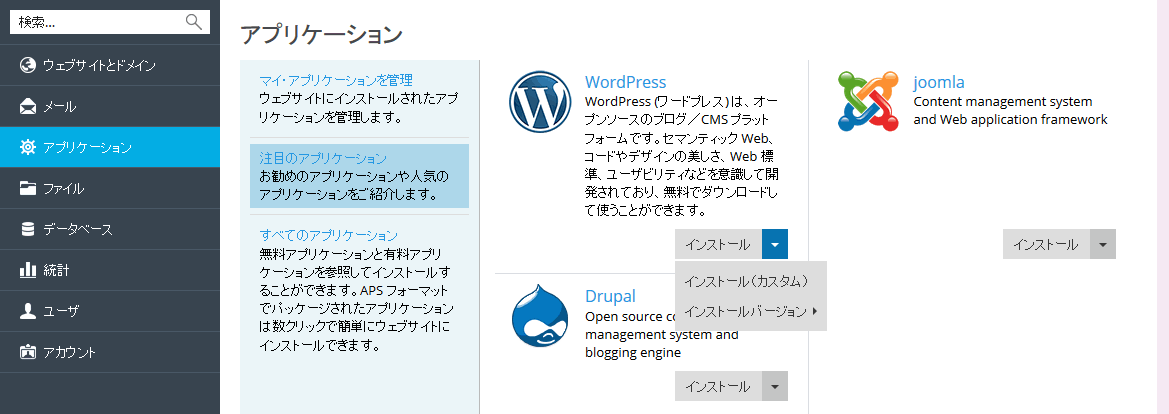
アプリケーションを管理する
基本的には、顧客パネルですべてのアプリケーションのメインパラメータを構成できます。このアプリケーションの設定にアクセスするには、[アプリケーション]>[マイ・アプリケーションを管理]で、一覧からアプリケーションを選択します。アプリケーションを選択してから、以下を構成できます。
- 全般設定
基本設定(アプリケーション管理者のパスワード)であり、[設定を変更]で変更できます。 - サービス設定
アプリケーションの機能の一部が Plesk にサービスとして提供されている場合、構成を変更するオプションがあります。たとえば SugarCRM アプリケーションの場合、ユーザアカウントの作成機能が顧客パネルにサービスとして提供されています。[提供されているサービス]でこのサービスを選択すると、すべてのアプリケーションユーザアカウントの表示や新規作成ができるようになります。
一部のアプリケーションでは、アプリケーションアカウントと追加ユーザアカウントを紐付けることができます。アカウントの紐付けについては、「アプリケーションと追加ユーザアカウントを紐付ける」セクションを参照してください。
注: サーバに WordPress Toolkit がインストールされている場合は、これを使用して当該サーバの WordPress を集中管理することが推奨されます。詳しくは、「WordPress Toolkit」セクションを参照してください。
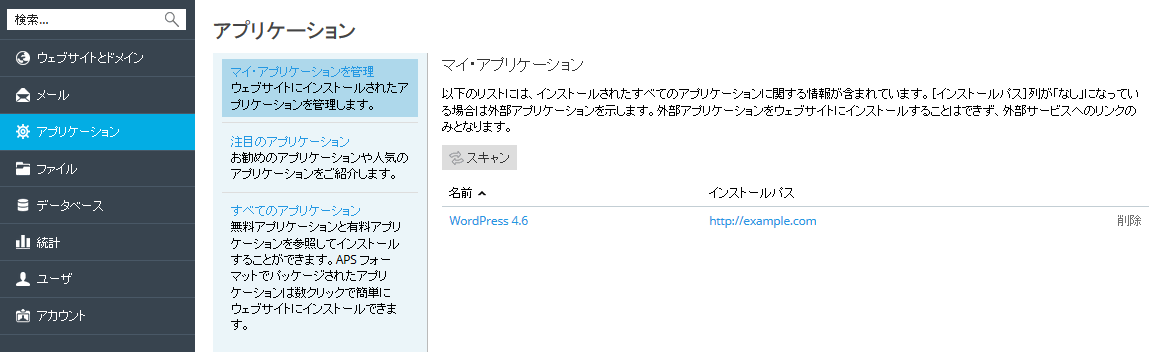
追加ユーザにアプリケーションへのアクセス権を付与する
デフォルトで、インストールが完了したアプリケーションにアクセスできるのは、所有者の役割を持つユーザのみです。他の契約ユーザがアプリケーションにアクセスできるようにするには:
- [ユーザ]>[ユーザ役割]で、該当アプリケーションへのアクセスパーミッションを特定のユーザグループに付与します。
- 必要なユーザを、このグループに追加してください。
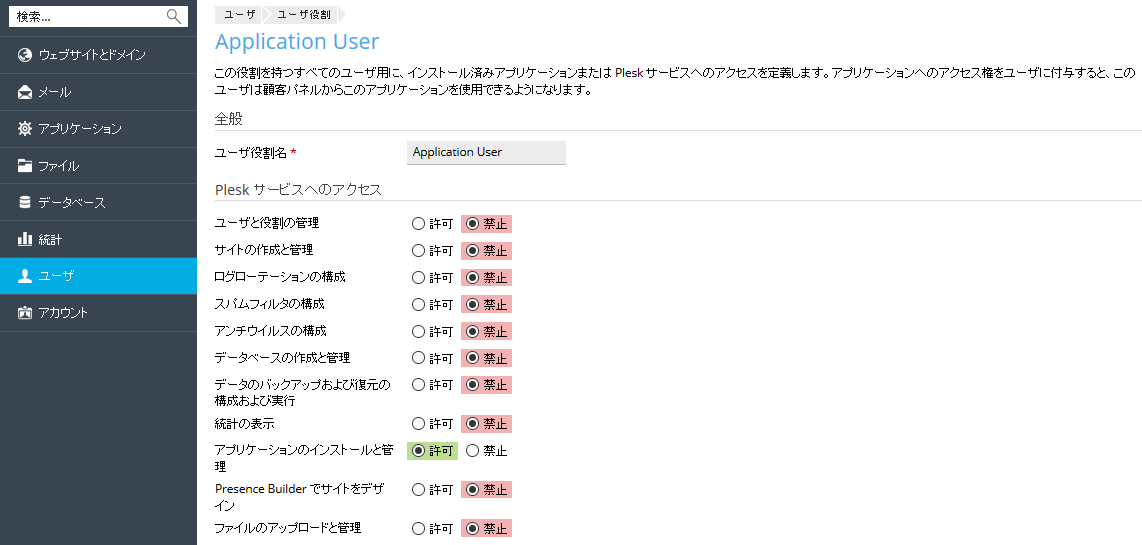
ユーザに対してアプリケーションへのアクセスを許可すると、[ウェブサイトとドメイン]ページの該当するウェブサイト名の下にアプリケーションへのリンクが表示されます。アプリケーションへのアクセスは、ユーザグループ単位でコントロールします。従って、既存のグループのパーミッションを変更するか、新しいグループを作成してユーザを割り当てます。
デフォルトで、アプリケーションの管理者とは、「所有者」の役割を持つ契約ユーザです。このユーザは、[ウェブサイトとドメイン]ページでアプリケーションにアクセスできるほか、契約内のアプリケーションをインストールして管理することもできます。これらの目的のために、ユーザのインターフェースに[アプリケーション]タブが追加されます。他の契約ユーザに対して、同じ管理権限を付与するには、[ユーザ]>[ユーザ役割]で該当ユーザに「アプリケーションのインストールと管理」パーミッションを付与します。これによって、契約内のすべてのアプリケーションに対するフル管理アクセスがユーザに提供されます。管理者と同じく、このパーミッションを持つユーザも、顧客パネルの[アプリケーション]タブでアプリケーションをインストール、構成、更新、削除することができます。
アプリケーションと追加ユーザアカウントを紐付ける
一部のアプリケーションでは、アプリケーションにログインせずにユーザアカウントを作成および管理できます。アプリケーションにこのような「アカウントサービス」機能があれば、Plesk 契約のユーザをアプリケーションのアカウントに紐付けることができます。紐付けを行うには:
- ユーザを 1 つのグループにまとめます([ユーザ]>[ユーザ役割])。
- 次のグループパーミッションのいずれかを付与します。
- パブリックアクセス
これを付与すると、グループ内の全ユーザが[ウェブサイトとドメインホームページのリンクからアプリケーションにアクセスできるようになります。 - パーソナルアクセス
これを付与すると、グループ内の全ユーザに対してアプリケーションでアカウントの自動作成が行われます。その後、ユーザの[ウェブサイトとドメイン]ページにリンクが追加され、アプリケーションのパーソナルアカウントにログインできるようになります。パーソナルアクセスパーミッションを却下すると、アプリケーションはこのグループに紐付けられた全アカウントを自動的に削除します。
- パブリックアクセス
アプリケーションを更新する
自動更新
Plesk のデフォルトでは、アプリケーションの新バージョンが提供されるとただちに最新バージョンがインストールされ、アプリケーションが更新されます。ただし、アプリケーションを更新すると、その機能が大きく変わる場合があります。たとえば、特定のアプリケーションバージョン向けに開発されたプラグインや拡張は、より新しいバージョンと互換性がない場合があります。従って、特定のアプリケーションに対しては自動更新を無効にした方がよい場合があります。
自動更新を有効/無効にするには:
- [アプリケーション]>[マイ・アプリケーションを管理]を選択し、アプリケーションの名前をクリックします。
- [設定を変更]をクリックします。
- [アップデートの公開後、このアプリを自動更新]オプションをオンまたはオフにします。
手動更新
アプリケーションの自動更新を禁止すると、より新しいバージョンが利用可能かどうかがわかるように、[アプリケーション]>[マイ・アプリケーションを管理]のアプリケーション名の下に[更新可能]のリンクが追加されます。このリンクをクリックして、新しいバージョンの変更点を確認し、アプリケーションを更新するか現行バージョンのまま維持するかを決定します。